Peržiūrėkite stebėjimo priemones, kurios renka jūsų duomenis naršant internete
Įvairios / / February 12, 2022

Dauguma svetainių, kuriose naršote kasdien, stebi jūsų veiklą internete, kad pateiktų skelbimus ir turinį, atitinkantį jūsų poreikius. Sekant
W3C specifikacija
, Dauguma
žiniatinklio naršyklės, pvz., „Chrome“.
ir
Dabar „Internet Explorer“ gali siųsti užklausos „Nesekti“ antraštę
kad praneštumėte lankomoms svetainėms, kurių nenorite stebėti. Tačiau svetainė gali iš karto atmesti naršyklės užklausą ir toliau sekti jūsų duomenis.
Jūs tikriausiai galvojate, kad nieko negalite padaryti, ir, tiesą sakant, aš taip pat maniau. Kadangi myliu savo privatumą, norėjau neleisti visoms svetainėms manęs sekti arba bent jau pranešti, kaip esu sekamas. Galiausiai po kai kurių tyrimų radau puikų įrankį, vadinamą Vaiduoklis, kurį naudodami galite matyti visus sekiklius, kurie jus seka tam tikrose svetainėse.
Taigi pažiūrėkime, kaip galime įdiegti „Ghostery“ ir kaip ji gali padėti atliekant visą anoniminį žiniatinklio stebėjimą.
Stebėjimo priemonių sekimas naudojant Ghostery
Instaliuoti Ghostery jūsų naršyklėje
atidarykite pagrindinį puslapį ir spustelėkite viršuje esantį mygtuką Atsisiųsti. Priklausomai nuo jūsų naudojamos naršyklės, svetainė atsisiųs ir joje įdiegs atitinkamą plėtinį. Šiame įraše pamatysime, kaip „Ghostery“ veikia „Chrome“. Įdiegę plėtinį siūlyčiau iš naujo paleisti naršyklę. Tai užtikrins, kad „Ghostery“ pradės sekti visus puslapius, su kuriais dirbate.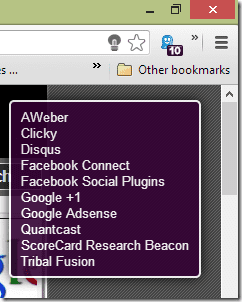
Nuo šiol kiekvieną kartą, kai lankotės tinklalapyje, kuriame jūsų veiklai internete sekti naudojami įvairūs stebėjimo įrankiai, „Ghostery“ apie tai praneš iššokančiu balionu viršutiniame dešiniajame kampe. Galite spustelėti Ghostery piktogramą, kad gautumėte visą sąrašą visų tam tikros svetainės sekimo priemonių, veikiančių fone. Jei nesate tikri, kaip veikia konkretus stebėjimo įrankis ir kokio tipo duomenis jis renka jūsų kompiuteryje, galite spustelėti nuorodą Daugiau informacijos gauti išsamią ataskaitą pačioje Ghostery svetainėje.

Peržiūrėję visus sekiklius, jei nesate patenkinti niekuo iš jų, galite jį išjungti naudodami patį „Ghostery“. Dešiniuoju pelės mygtuku spustelėkite plėtinį ir atidarykite Galimybės. Čia galite valdyti, kokio tipo stebėjimo priemones norite išjungti. Lentelėje galite rasti visus Ghostery duomenų bazėje esančius sekiklius, suskirstytus į kategorijas. Galite ieškoti sekiklio, kurį norite užblokuoti, ir įtraukti jį į juodąjį sąrašą. Jei yra kokių nors svetainių, kurias norėtumėte pašalinti iš juodojo sąrašo, tiesiog pridėkite jas po vieną baltojo sąrašo skiltyje.
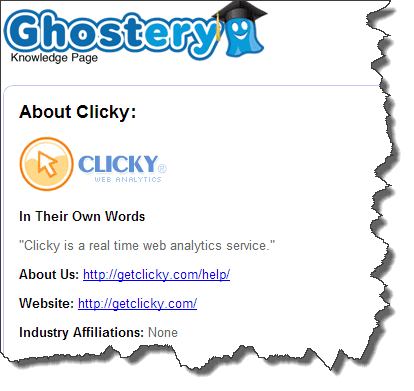
Galite naudoti papildinį, kad išjungtumėte visas skelbimų ir vietos stebėjimo priemones, kad apsaugotumėte savo privatumą. Naudodami įrankį taip pat galite išjungti iššokančiuosius rėmelius ir šoninės juostos valdiklius. Tiesiog suraskite už jo esantį sekiklį ir užblokuokite jį iš juodojo sąrašo skilties. Viduje konors Išplėstinė galite valdyti, kaip plėtinys atnaujina savo duomenis iš serverio.
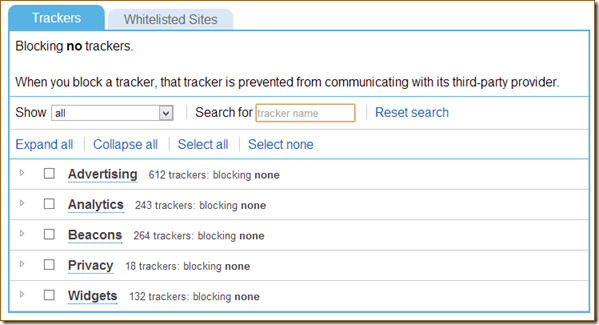
Išvada
Taigi naršydami internete galite visiškai pasirūpinti savo privatumu. Bent jau tam tikru mastu, kai nenorite būti anonimiškai stebimas vien dėl naršymo internete. Išbandykite paslaugą ir praneškite mums, kaip ji jums pasiteisino.
Paskutinį kartą atnaujinta 2022 m. vasario 03 d
Aukščiau pateiktame straipsnyje gali būti filialų nuorodų, kurios padeda palaikyti „Guiding Tech“. Tačiau tai neturi įtakos mūsų redakciniam vientisumui. Turinys išlieka nešališkas ir autentiškas.
AR TU ŽINAI
Jūsų naršyklė seka jūsų sistemos OS, IP adresą, naršyklę, taip pat naršyklės papildinius ir priedus.



